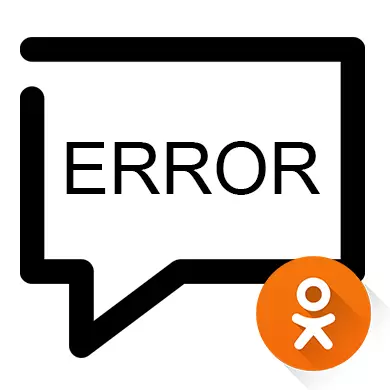
Dessverre har det sosiale nettverket av klassekamerater ikke høy stabilitet i arbeidet, slik at brukerne kan observere ulike feil. For eksempel, umuligheten av å laste bilder, et mediesystem, noen deler av nettstedet, etc. Imidlertid er disse problemene ikke alltid på siden av nettstedet, noen ganger kan brukeren selv forstås med dem, hvis han vet deres årsak.
Årsakene til at "meldinger" i OK
Noen ganger skjer det at selve nettstedet skyldes avbrudd, slik at brukerne bare kan vente på at administrasjonen blir erstattet. Men det kan være lignende problemer som brukeren trenger å avsløre og rette seg selv, så i denne artikkelen vil de bli vurdert mer detaljert.Årsak 1: Slow Internet
Med en langsom og / eller ustabil Internett-tilkobling kan nettstedet lastes feil, slik at enkelte seksjoner vil fungere feil. Merkelig nok løses problemet i halvparten av tilfellene ved å starte klassekameratene på nytt, som gjøres ved hjelp av F5-tasten.
Hvis Reboot ikke hjalp og nettstedet fortsatt er feil lastet, anbefales det å bruke disse tipsene:
- Lukk fanene i nettleseren og andre nettlesere hvis de er åpne. Faktum er at noen av de allerede lastede fanene er åpne i bakgrunnen, kan konsumere noen nettverkstrafikk;
- Forutsatt at du laster ned noe fra Internett ved hjelp av Torrent-trackers, og / eller et program er oppdatert i bakgrunnen, må du vente på enden av prosessen eller stoppe den, da det sterkt påvirker hastigheten på Internettet;
- Hvis du bruker Wi-Fi, så prøv å imøtekomme ruteren, fordi det er en sjanse, et dårlig signal;
- Mange nettleserbrukere er tilgjengelige spesielle "turbo" -modus, optimaliserer innholdet på sider, slik at de er korrekte og raskere under det svake Internett, men forskjellige data kan ikke spilles.
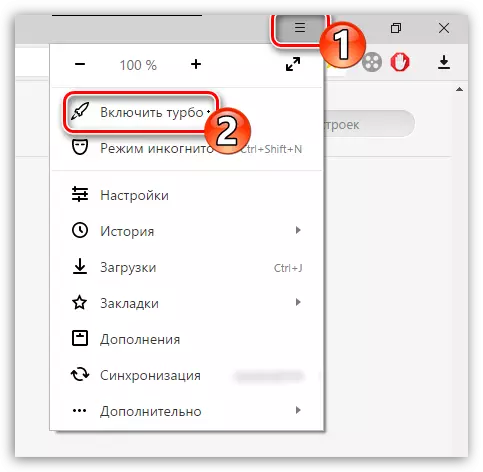
Årsak 3: Papirkurven på datamaskinen
Vanligvis påvirker de resterende filene driften av programmer som er installert på datamaskinen, men eksponeringen for nettstedene er litt. Men i tilfelle du ikke har blitt ryddet en datamaskin fra dem i lang tid, kan den starte feil å jobbe med webdata.
Du kan bruke et spesielt CCleaner-program for rengjøring. La oss i utgangspunktet vurdere hvordan du fjerner resterende Windows-fargene med dette av:
- Vær oppmerksom på venstre side av programgrensesnittet - her må du velge "Rengjøring". Hvis du ikke har endret noe i standardinnstillingene, åpnes den umiddelbart sammen med programmet.
- Topp Velg "Windows". I listen nedenfor er avkrysningsruten som standard er plassert riktig, så det anbefales ikke å berøre dem.
- Nå nederst i vinduet, klikk på "Analyse" -knappen.
- Søket etter søppelsesfiler tar vanligvis noen sekunder eller minutter. Mengden tid brukt avhenger av hvor ofte du rengjør datamaskinen fra det akkumulerte søppelet. Etter fullføring av prosessen, klikk på "Rengjøring".
- Rengjøringsprosedyre, som søk, tar forskjellige tider. Etter ferdigstillelse, bytt fanen Programmer og gjør forrige 4 poeng der.
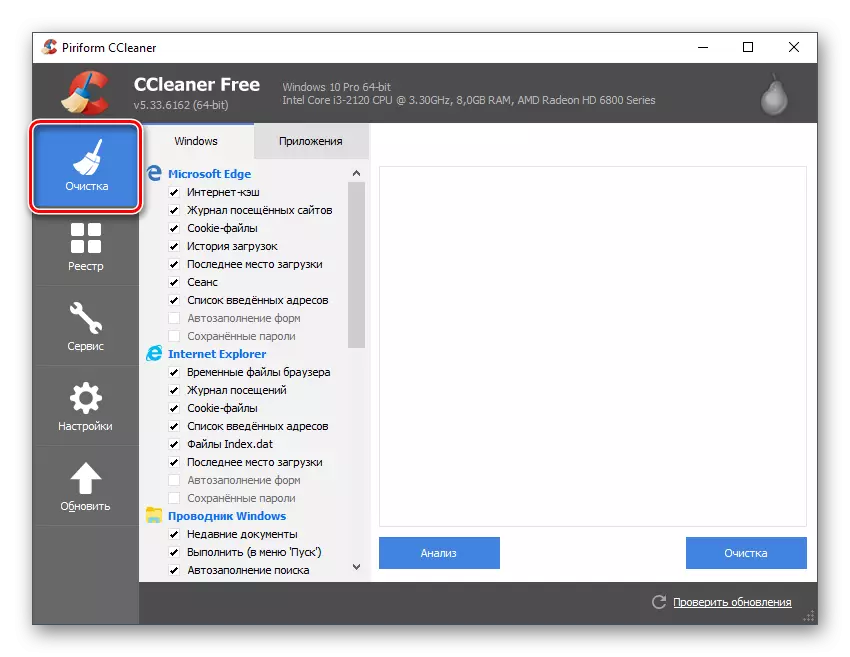
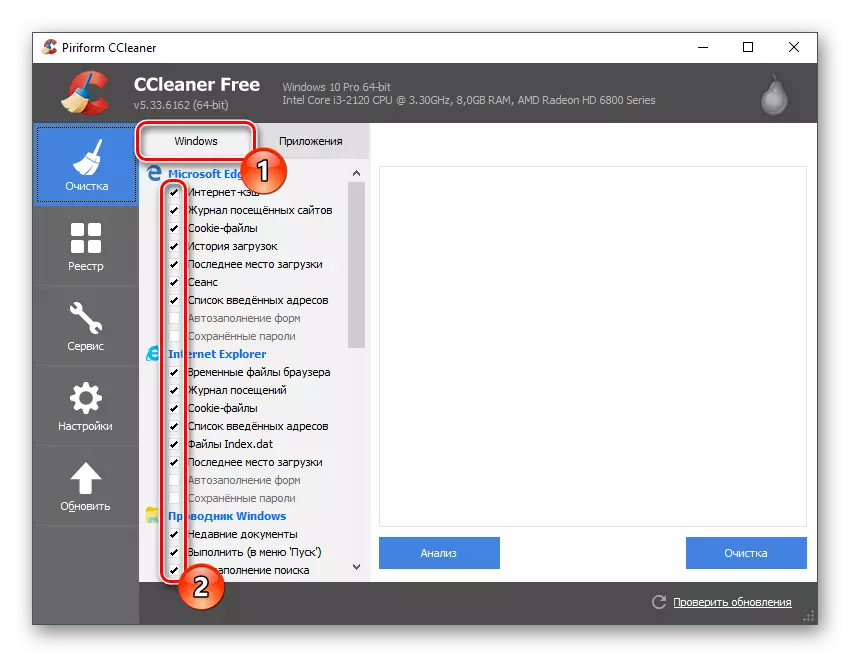
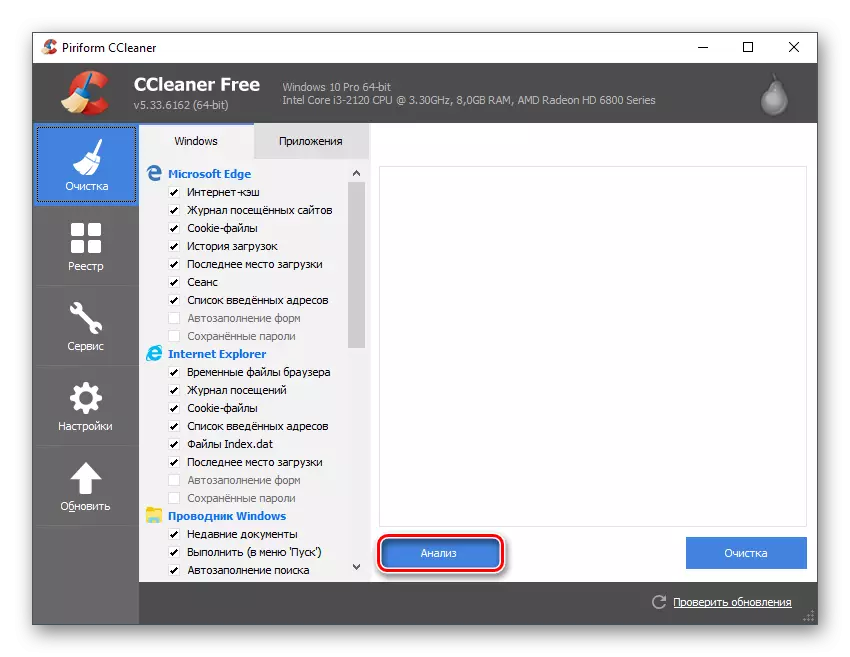
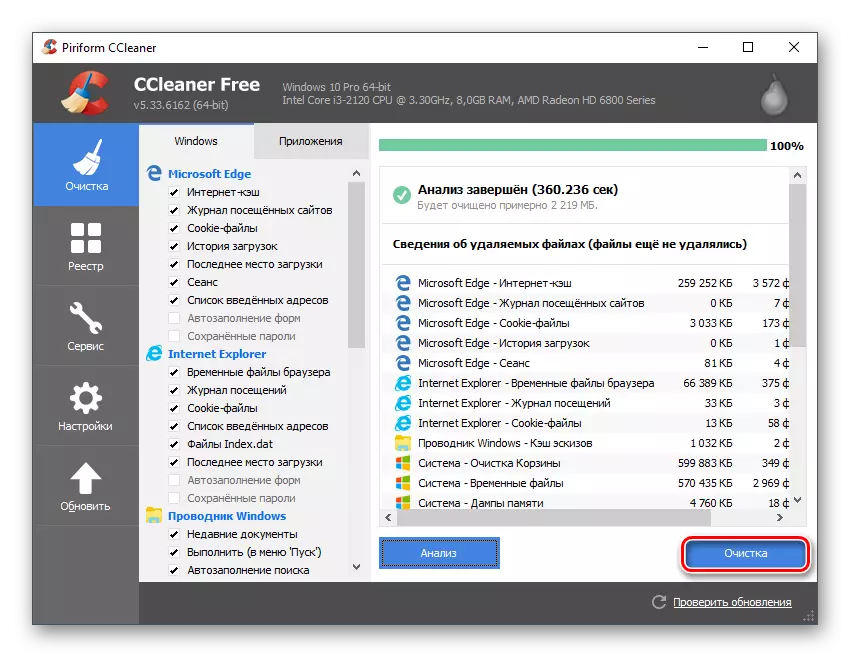
Noen ganger kan problemet med riktig visning av nettstedselementene i klassekamerater være forbundet med problemer i registret, som også vises over tid og rengjøres også ved hjelp av CCleaner. Instruksjoner i dette tilfellet vil se slik ut:
- Etter at du har åpnet programmet i venstre meny, går du til "Registry" -delen.
- Under overskriften "Registry Integrity" anbefales det å forlate standardmerkingsboksene overalt.
- På bunnen klikker du på "Problem Søk" -knappen.
- Før du bruker "Fix" -knappen, må du kontrollere at avkrysningsboksene er satt motsatt hver detekterte element.
- Bruk nå "FIX" -knappen.
- Programmet vil spørre om du trenger å gjøre sikkerhetskopier av registret. Du kan være enig eller nekte.
- Etter å ha festet alle feilene, vises vinduet om den vellykkede driften av operasjonen. Åpne nettleseren og sjekk om "Meldinger" oppstart.
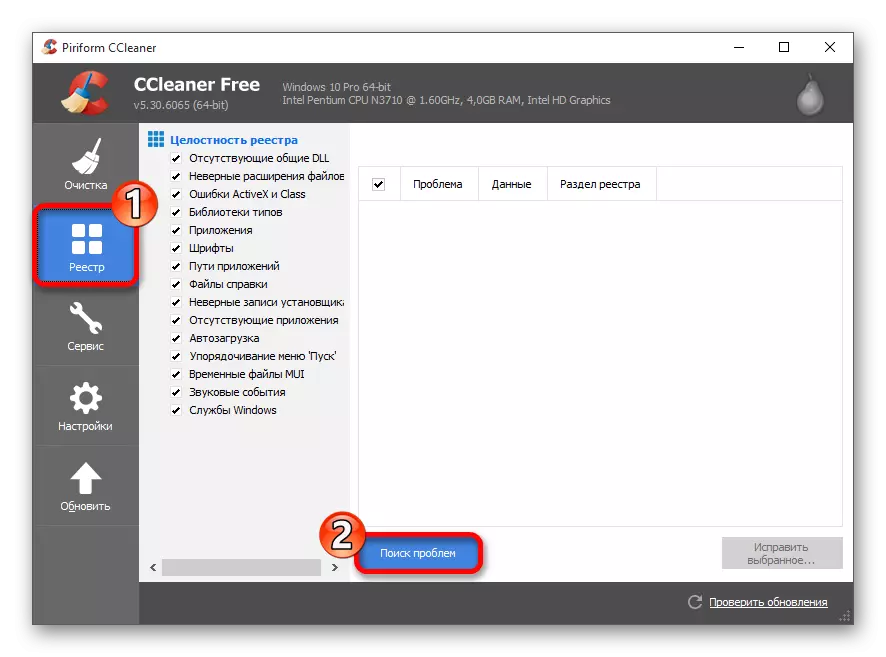
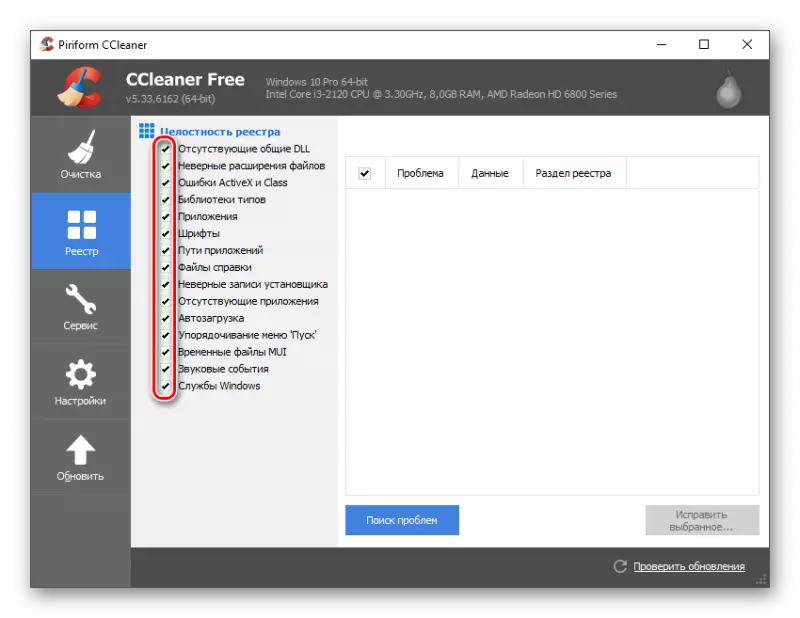
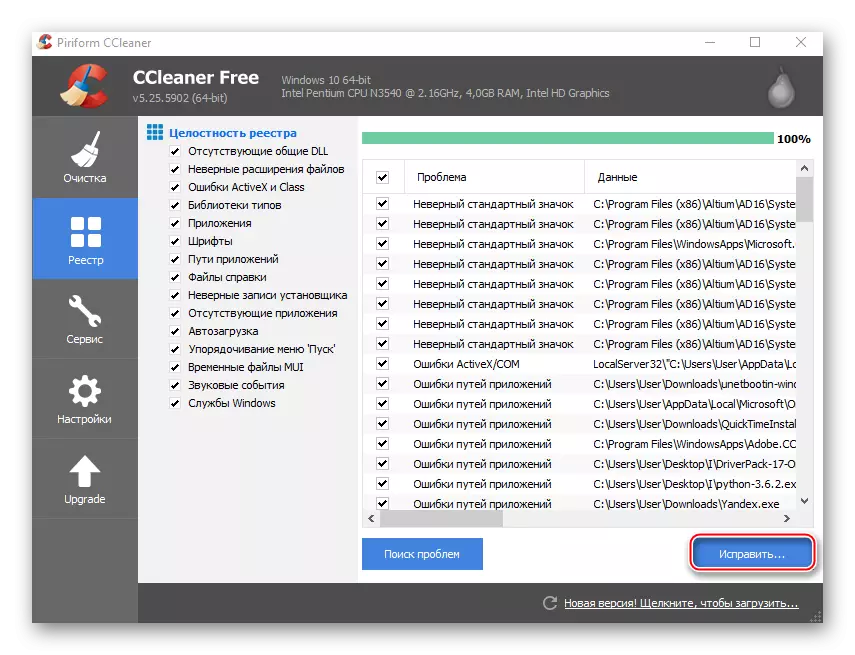
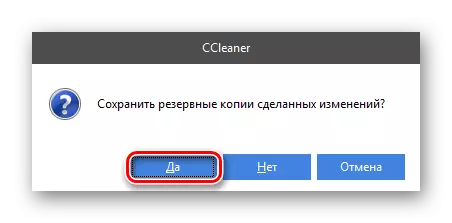
Årsak 4: Virus
Virus kan sjelden påvirke ytelsen og korrekt vise webtjenester på datamaskinen. Unntaket er imidlertid noen spyware og reklame programvare. Den første velger ofte en betydelig del av Internett-trafikken for å sende data om din "vert", og den andre typen legger til salgsfremmende ekspansjon til nettstedskoden og nettleseren, og dette fører til feil arbeid.
Du kan bare fjerne dem ved hjelp av en spesiell antivirusprogramvare, som er standard i alle vanlige Windows-operativsystemer. Denne pakken er en Windows Defender. Men hvis du installerte et annet antivirus, for eksempel Kaspersky, så i dette tilfellet anbefales det å bruke det.
La oss se på jobb med forsvareren ved hjelp av eksemplet på denne håndboken:
- Først finner du det i Windows. For eksempel, i 10 versjoner, kan dette gjøres ved å bare skrive inn en søkestreng som ligger i "oppgavelinjen", navnet på ønsket objekt. I tidligere versjoner av Windows må du søke gjennom "Kontrollpanel".
- Etter å ha startet, vær oppmerksom på Antivirus-gratulasjonsskjermen. Hvis han er oransje eller rødt, betyr forsvareren uten din intervensjon, funnet en slags virus / mistenkelig programvare. I så fall klikker du på "Clear Computer" -knappen.
- Hvis det samme er et grønt grensesnitt, betyr det at utprøvde virus ikke ble funnet. Men du bør ikke slappe av på det, siden det er nødvendig å i utgangspunktet gjøre en komplett skanning av systemet. For å gjøre dette, bruk elementer fra "Kontroller innstillinger". Velg avkrysningsboksen "Full" og klikk på "Sjekk nå".
- Vent på slutten av verifiseringen. Det varer vanligvis noen timer på grunn av sjekken av PCen helt. På slutten vil alle mistenkelige og farlige filer oppdaget bli vist. Bruk den samme knappen for å fjerne / forstørre dem til karantene.
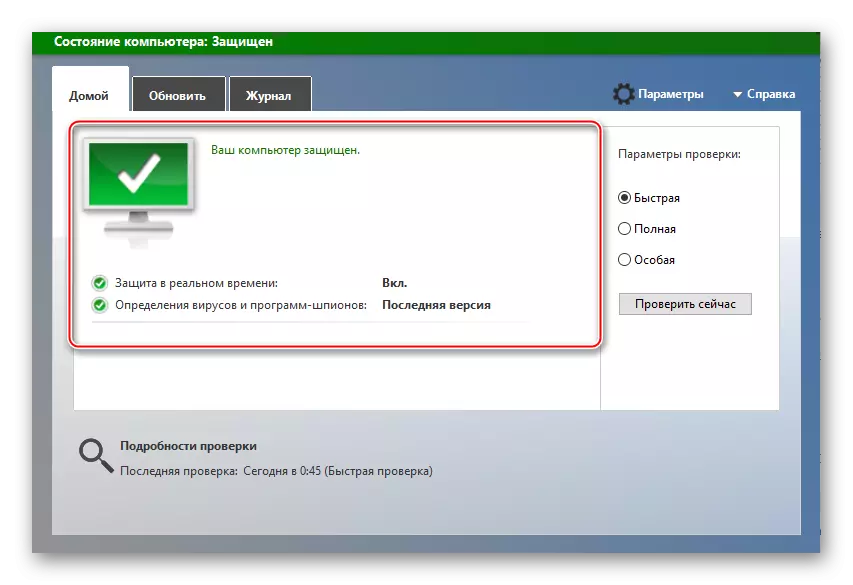
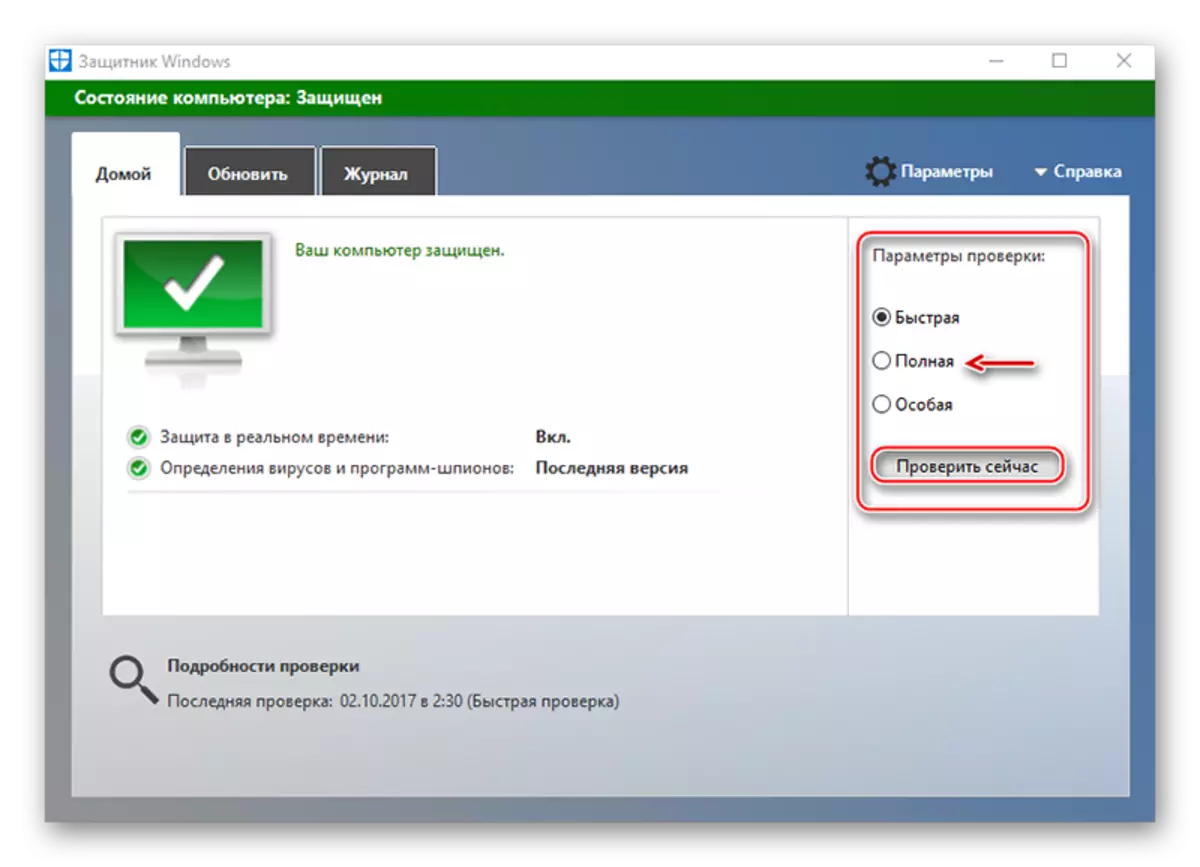
Årsak 5: Antivirus og annen programvare installert på datamaskinen
Noen ganger blokkerer antivirusprogrammet selve klassekameratene, ifølge noen grunner, med tanke på det farlig. Faktisk er dette en feil i programvareinnstillinger, og selve sosiale nettverket representerer ikke noen trussel. På grunn av blokkering kan nettstedet ikke fungere i det hele tatt eller jobbe feil. I dette tilfellet er det ikke nødvendig å slette eller installere antivirusprogrammet på nytt, bare lage et nettsted i "unntak".
For å finne ut om antivirusproblemet ditt er skyldige, prøv å deaktivere det en stund, så sjekk jobben til nettstedsklassekameratene. Hvis du etter denne meldingen er opptjent, må du kontakte antivirusinnstillingene for å legge til et nettsted i unntakslisten.
Les mer: Hvordan slå av Antivirus
Avhengig av hvilken versjon av prosessen med å legge til et nettsted i "unntak" kan variere. For eksempel, i Windows Defender, er det ingen mulighet til å legge til nettadresser i "unntak" på grunn av det faktum at i dette antivirus ikke er implementert under surfing på nettverket.
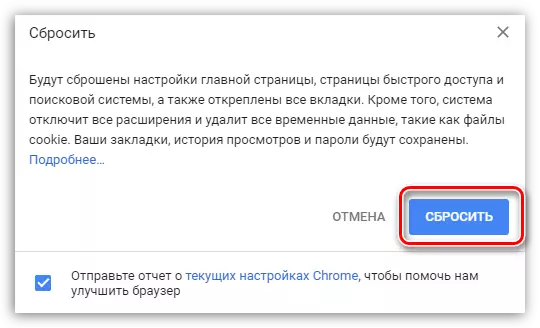
Vær oppmerksom på at hvis du har en annen nettleser, kan parameteren tilbakestilles annerledes, men som regel kan dette elementet alltid bli funnet i nettleserinnstillingene.
Hvis dette ikke hjelper, anbefaler vi at du utfører en komplett installering av nettleser, forhåndsdelt den gjeldende versjonen fra datamaskinen, og deretter installere fersk.
Les mer: Slik installerer du Google Chrome-nettleseren på nytt
Årsak 7: Nettverksfeil
Router er en teknisk enhet som, som ethvert utstyr, kan periodisk arbeide med feil. Hvis du mistenker at problemet er i det, er det veldig enkelt å løse problemet med meldinger - bare start modemet på nytt.- For å gjøre dette, slå av hjemmeruteren ved å trykke på strømknappen (hvis ikke, må du slå av ruteren fra nettverket). I off-state la det stå i omtrent et minutt.
- Slå på ruteren. Etter å ha slått på, må den gi tid til Internett opptjent igjen - som regel nok fra tre til fem minutter.
Ved å fullføre disse enkle handlingene, må du kontrollere ytelsen til klassekamerater og spesielt personlige meldinger.
Årsak 8: Tekniske problemer på nettstedet
Etter å ha prøvd alle måtene og ikke å finne et svar på spørsmålet om hvorfor det ikke er noen meldinger i klassekamerater, er det verdt å tenke på at vin ligger på selve stedet, hvor tekniske arbeider kan utføres eller problemer er tilstede.
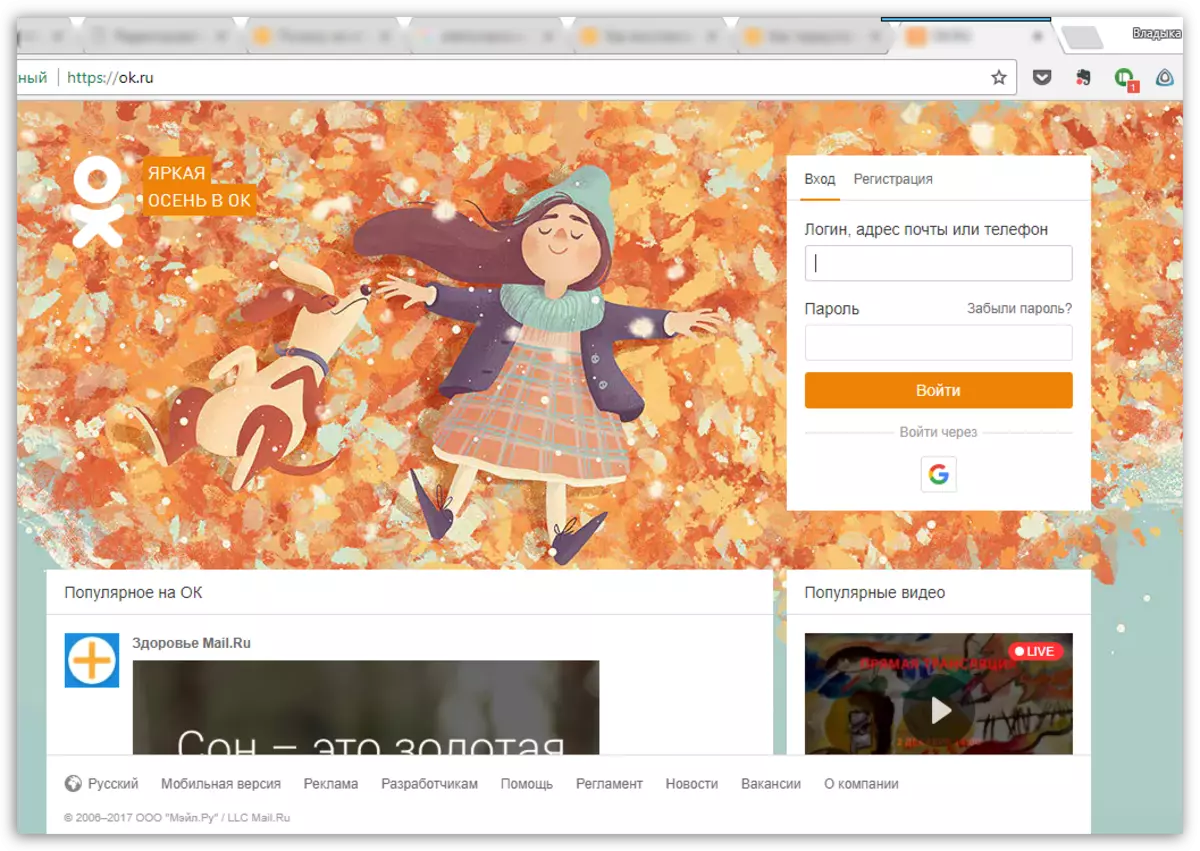
I dette tilfellet kan du ikke gjøre noe - mens problemet ikke er løst på nettstedet, kan du ikke få tilgang til meldinger. Men, gitt omfanget av dette sosiale nettverket, kan det antas at det er mulig å vente på arbeidets arbeid i kort tid: Som regel, eliminerer ressurs webmastere raskt alle problemer.
Og endelig
Hvis ingen måte gitt i artikkelen, bidro du ikke til å løse problemet med utførelsen av meldinger i klassekamerater, men du er sikker på at problemet er i datamaskinen din (siden alt fungerer fint på andre enheter), anbefaler vi at du utfører et system Gjenopprettingsprosedyre som er i full tilbakeringing av systemet til det valgte punktet når det oppstår problemer med datamaskinen, inkludert med nettstedsklassekameratene, ble ikke observert.
Les mer: Hvordan gjenopprette operativsystemet
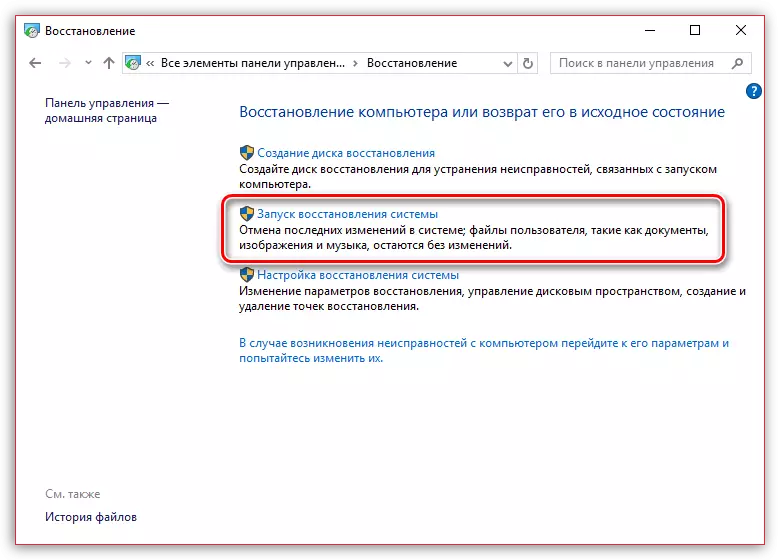
Som du kan se, kan årsakene til feil nedlasting "meldinger" eller dets fullstendige fravær i klassekamerater være en stor mengde. Heldigvis er noen av dem enkle å løse på siden av brukeren, men ikke samtidig er det ingen interaksjonsferdigheter med datamaskiner.
